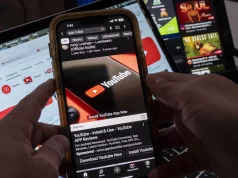WhatsApp tiene mil millones de usuarios cada día en el mundo. Eso implica que se envían 55 mil millones de mensajes, 4,5 millones de imágenes y mil millones de videos, por esa vía, en apenas 24 horas.
El servicio de mensajería se usa para hablar con amigos, hacer un pedido de delivery o para trabajar. Y en este sentido, muchos recurren a la versión web. De ese modo es más sencillo mantenerse conectado mientras se hacen reportes, contestan mails, se escriben artículos o se completan planillas de Excel.
Aquí un detalle de algunos de los secretos o trucos que pueden servirte para sacarle el máximo provecho a la versión del servicio de mensajería para el navegador.
1. Modificar el fondo de pantalla

Para poder hacer uso de esta opción basta con presionar en los tres puntos que figuran en el extremo superior izquierdo junto a la foto de perfil.
Así se activará un menú de opciones dentro de las cuales está Configuración. Una vez allí hay que optar donde dice Fondo de pantalla y se desplegarán diferentes alternativas.
2. Enviar archivos de todo tipo

El servicio de mensajería permite enviar archivos en todo tipo de formatos. Para hacerlo se puede elegir el documento que se desee y arrastrarlo desde el escritorio o la carpeta que se encuentre hasta la conversación en cuestión.
Otra alternativa es ingresar en un chat y en la parte superior hacer click en los tres puntitos. Luego pulsar sobre la imagen del clip y elegir la opción Documento.
3. Fijar un chat

Hay que apoyar el mouse sobre una conversación y pulsar el botón derecho. Dentro de las opciones figura la opción Fijar chat.
4. Cómo usar el buscador de emojis

Hay que ingresar en el chat, elegir la figura del emoji en color gris y se desplegará un buscador. Allí hay que escribir una emoción, por ejemplo «feliz» y se mostrarán todos los dibujos que expresen esa idea.
5. Buscar los mejores GIF para la ocasión

El buscador de GIF funciona del mismo modo que el de los emojis pero, a diferencia de éste, hay que tipear los términos en inglés.
6. Marcar un chat como no leído

Tal como ocurre en los mails, es posible marcar una conversación como no leída para mirarla luego y no olvidarse de contestar. Para eso hay que ir hasta un chat determinado, presionar el botón derecho del mouse y elegir Marcar como no leído.
7. Ocultar una conversación

Para esto hay que dirigirse a la conversación, presionar el botón derecho del mouse, tal como en el ejemplo anterior, y hacer click en la opción Archivar.
8. Cómo responder un mensaje en particular en un chat grupal

En las conversaciones grupales abundan las intervenciones de todo tipo. Eso puede hacer un poco engorrosa la comunicación. ¿Quién le dice qué a quién? ¿Cómo ver la respuesta de un comentario en medio de la cataratas de opiniones?
Existe una herramienta muy útil para esto: la posibilidad de responder a un mensaje en particular dentro del chat grupal. Para eso basta con ir hasta el mensaje que se quiere contestar y allí aparecerá una flecha hacia abajo, hay que apretar allí y entre las diferentes opciones aparecerá Responder mensaje.



![WhatsApp-Web-portada-edited[1]](http://eltitular.do/et/wp-content/uploads/2017/08/WhatsApp-Web-portada-edited1.jpg)